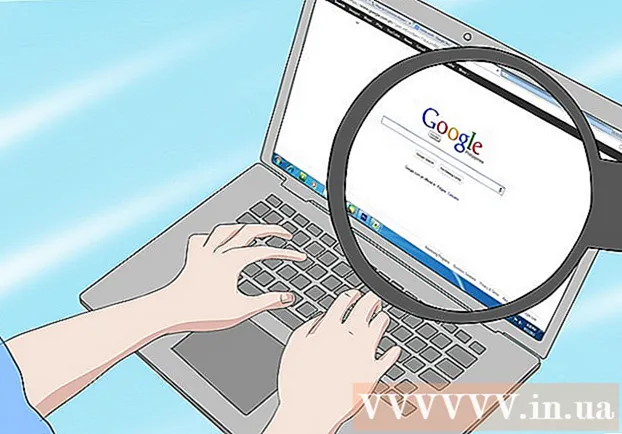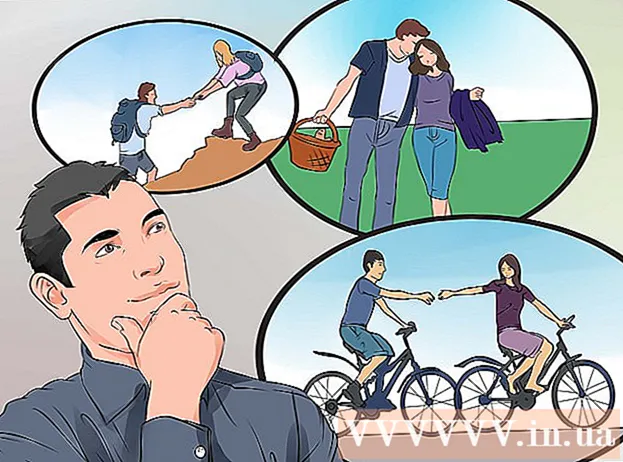Auteur:
Charles Brown
Date De Création:
9 Février 2021
Date De Mise À Jour:
1 Juillet 2024
![[Tuto] Comment enregistrer sa propre voix sur l’ordinateur ?](https://i.ytimg.com/vi/X5fuzbFrWHg/hqdefault.jpg)
Contenu
- Avancer d'un pas
- Méthode 1 sur 3: Windows 7
- Méthode 2 sur 3: Windows Vista
- Méthode 3 sur 3: Windows XP
- Conseils
- Nécessités
Avec le programme Windows Sound Recorder, vous pouvez enregistrer, éditer et jouer votre voix. Vous pouvez déformer votre voix pour ressembler aux tamias ou à Dark Vador! Avec Magnétophone, vous pouvez lier des phrases, ajouter de la musique ou ajouter des commentaires à un document. Nous allons vous montrer comment.
Avancer d'un pas
Méthode 1 sur 3: Windows 7
 Ouvrez le Magnétophone. Cliquez sur Démarrer et entrez dans la zone de texte: magnétophone. Dans la liste des résultats, cliquez sur magnétophone.
Ouvrez le Magnétophone. Cliquez sur Démarrer et entrez dans la zone de texte: magnétophone. Dans la liste des résultats, cliquez sur magnétophone.  Commencer l'enregistrement. Dans la fenêtre Magnétophone, cliquez sur Commencer l'enregistrement, le bouton avec le point rouge.
Commencer l'enregistrement. Dans la fenêtre Magnétophone, cliquez sur Commencer l'enregistrement, le bouton avec le point rouge.  Chantez une chanson ou dites ce que vous voulez enregistrer. Vous pouvez voir la barre verte se déplacer d'avant en arrière, vous pouvez voir que quelque chose est en cours d'enregistrement.
Chantez une chanson ou dites ce que vous voulez enregistrer. Vous pouvez voir la barre verte se déplacer d'avant en arrière, vous pouvez voir que quelque chose est en cours d'enregistrement.  Arrête d'enregistrer. cliquer sur Arrête d'enregistrer pour terminer l'enregistrement. Maintenant, l'option pour enregistrer le fichier apparaîtra automatiquement.
Arrête d'enregistrer. cliquer sur Arrête d'enregistrer pour terminer l'enregistrement. Maintenant, l'option pour enregistrer le fichier apparaîtra automatiquement.  Sauvegardez l'enregistrement. Enregistrez le fichier dans un emplacement où vous pourrez le retrouver facilement plus tard.
Sauvegardez l'enregistrement. Enregistrez le fichier dans un emplacement où vous pourrez le retrouver facilement plus tard. - Si vous n'êtes pas prêt à enregistrer le fichier, cliquez sur Annuler. Cliquez dans la boîte de dialogue Enregistrer sous au Reprendre l'enregistrement, continuez l'enregistrement audio, puis cliquez sur Arrête d'enregistrer.
Méthode 2 sur 3: Windows Vista
- Ouvrez le Magnétophone. Cliquez sur Démarrer, sur Tous les programmes, Accessoires, puis sur Magnétophone.
 Commencer l'enregistrement. Dans la fenêtre Magnétophone, cliquez sur Commencer l'enregistrement, le bouton avec le point rouge.
Commencer l'enregistrement. Dans la fenêtre Magnétophone, cliquez sur Commencer l'enregistrement, le bouton avec le point rouge. - Arrête d'enregistrer. cliquer sur Arrête d'enregistrer pour terminer l'enregistrement. Maintenant, l'option pour enregistrer le fichier apparaîtra automatiquement.
- Sauvegardez l'enregistrement. Enregistrez le fichier dans un emplacement où vous pourrez le retrouver facilement plus tard. Si vous n'êtes pas prêt à enregistrer le fichier, cliquez sur Annuler. Cliquez dans la boîte de dialogue Enregistrer sous au Reprendre l'enregistrement, continuez l'enregistrement audio, puis cliquez sur Arrête d'enregistrer.
- Ouvrez l'enregistrement avec un lecteur tel que Windows Media Player, iTunes, Realplayer ou similaire.
Méthode 3 sur 3: Windows XP
- Ouvrez le Magnétophone. Cliquez sur Démarrer, sur Tous les programmes, Accessoires, puis sur Magnétophone.
 Commencer l'enregistrement. Dans la fenêtre Magnétophone, cliquez sur Commencer l'enregistrement, le bouton avec le point rouge.
Commencer l'enregistrement. Dans la fenêtre Magnétophone, cliquez sur Commencer l'enregistrement, le bouton avec le point rouge. - Arrête d'enregistrer. cliquer sur Arrête d'enregistrer pour terminer l'enregistrement. Lorsque vous avez terminé, vous pouvez enregistrer le fichier via Fichier> Enregistrer sous.
- Écoutez votre enregistrement. Cliquez sur le bouton de lecture, le bouton avec la flèche noire, pour lire le fichier.
- Rembobiner ou avancer. Les boutons avec les doubles flèches permettent de rembobiner et d'avancer rapidement, tout comme un lecteur de CD.
- Modifiez l'enregistrement. Expérimentez avec les options, allez à Effets.
 Lorsque vous avez terminé, vous pouvez enregistrer le fichier via Fichier> Enregistrer sous.
Lorsque vous avez terminé, vous pouvez enregistrer le fichier via Fichier> Enregistrer sous.
Conseils
- Vous avez besoin de haut-parleurs pour lire l'audio sur votre ordinateur
- Vous avez besoin d'un microphone pour enregistrer votre voix
- Pour augmenter la durée d'enregistrement maximale de 60 secondes dans Magnétophone, cliquez sur Insérer un fichier dans le menu modifier puis ajoutez le fichier que vous venez d'enregistrer. Lorsque vous faites cela, la durée d'enregistrement maximale sera augmentée de 60 secondes. Vous pouvez répéter cette étape pour chaque minute supplémentaire que vous souhaitez ajouter. Par exemple, pour une durée d'enregistrement de 5 minutes, placez le fichier de 60 secondes cinq fois.
- Une autre façon d'allonger la durée des enregistrements:
- Faites un clic droit sur Démarrer.
- Double-cliquez sur le dossier programmes.
- Double-cliquez sur le dossier Accessoires.
- Double-cliquez sur le dossier Multimédia ou Divertissement.
- Cliquez avec le bouton droit sur Magnétophone, puis cliquez sur Propriétés.
- Cliquez sur l'onglet Raccourci.
- Appuyez sur la touche FIN, appuyez sur la barre d'espace et tapez l'emplacement du fichier audio enregistré dans la zone Cible.
- Par exemple, si la cible est 'C: Windows sndrec32.exe' et que l'emplacement du fichier est C: , la nouvelle ligne dans la zone cible serait "C: Windows sndrec32.exe C: Blank.wav "
- La prochaine fois que vous démarrez Sound Recorder, le fichier Blank.wav s'ouvrira automatiquement.
Nécessités
- Un microphone externe ou un microphone intégré.
- Haut-parleurs ou écouteurs
- Ordinateur Windows avec enregistreur de son